更新时间:2023-12-06 17:22:07浏览次数:116+次
Edge浏览器怎么删除历史记录?edge浏览器是一款微软**出品的浏览器应用,edge浏览器智能拦截广告,提高上网效率,让用户轻松享受更快速的冲浪体验。告别烦人的广告干扰,专心沉浸在内容的海洋中。Edge浏览器为用户提供安全访问历史记录、收藏夹、密码等已保存信息。让用户的浏览历程不再受设备的束缚,随心所阅,畅享一致的浏览体验。。用户可以随时清除浏览历史、Cookie、缓存等信息,确保个人隐私不被泄露。这一功能为用户提供了更大的控制权,让用户在网络世界中更加安心。
打开Edge浏览器,点击底部的【菜单】。
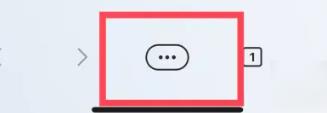
在打开的弹窗中,点击【历史记录】。
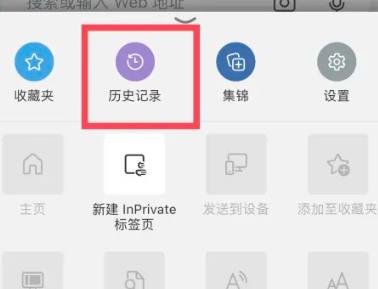
在打开的页面中,点击右上角的【删除】。
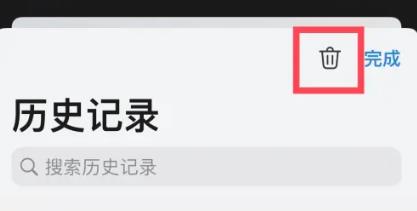
在打开的页面中,点击【立即清除】即可。
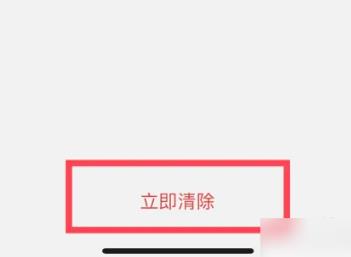
相关资讯